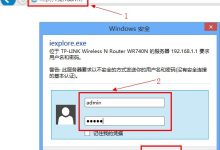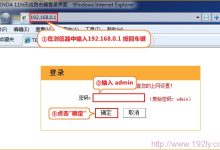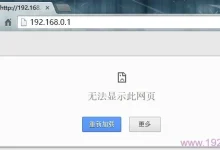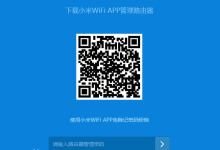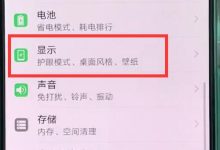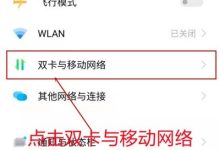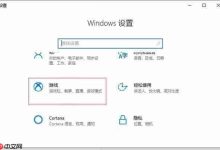本文将介绍在腾达(Tenda)无线路由器上如何设置无线WI-Fi网络,包括Wi-Fi名称、Wi-Fi验证密码、Wi-Fi的加密方式等方面内容的设置。如果你使用的不是腾达路由器,可以在192路由网对应的路由器品牌栏目下,阅读关于该品牌路由器下Wi-Fi的设置教程文章。
1、登陆到腾达无线路由器的web管理工具:在浏览器输入192.168.0.1—>输入密码,默认是admin,如果你已经修改过登陆密码,则输入你更改后的密码—>点击“确定”。(如果192.168.0.1打不开,请阅读文章:)
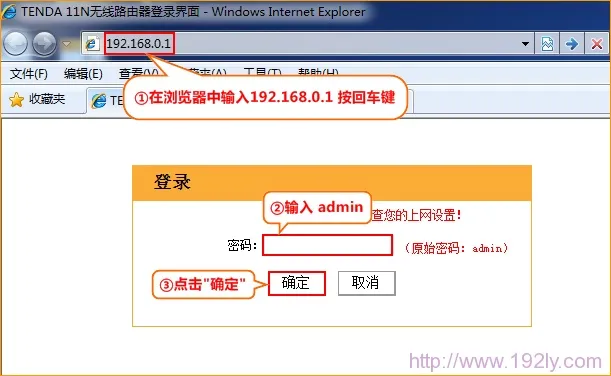
2、点击“高级设置”,进入到高级设置界面。
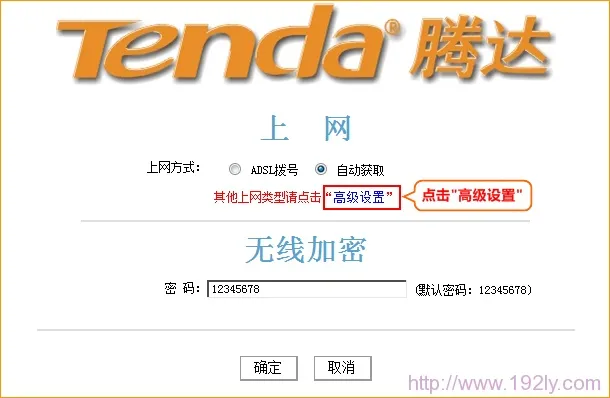
3、点击“无线设置”—>“无线基本设置”—>勾选“启用无线功能”(开启无线Wi-Fi网络)—>填写“SSID”名称(实际上就是无线Wi-Fi的名称)—->在“广播(SSID)”后面选择“开启”—>然后点击“确定”。
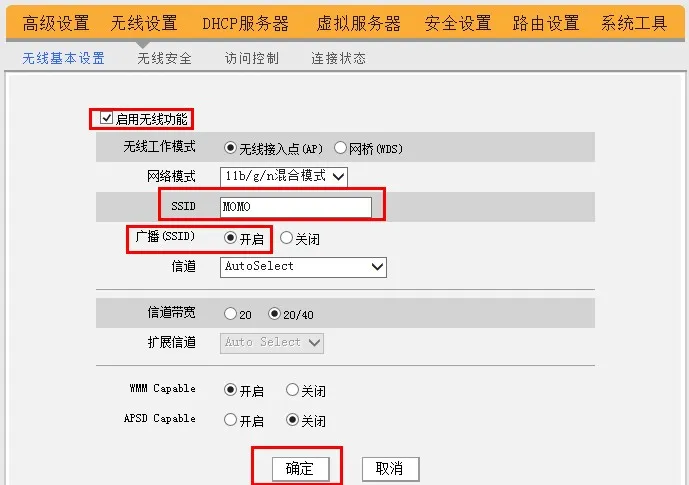
4、点击“无线安全”—>在“安全模式”选项后面选择Wi-Fi网络密码的加密方式,建议选择“WPA-PSK”或者“WPA2-PS看”—>填写“密钥”(就是Wi-Fi的验证密码),建议使用复杂一点的密码,否则容易被人破解—>点击“确定”。
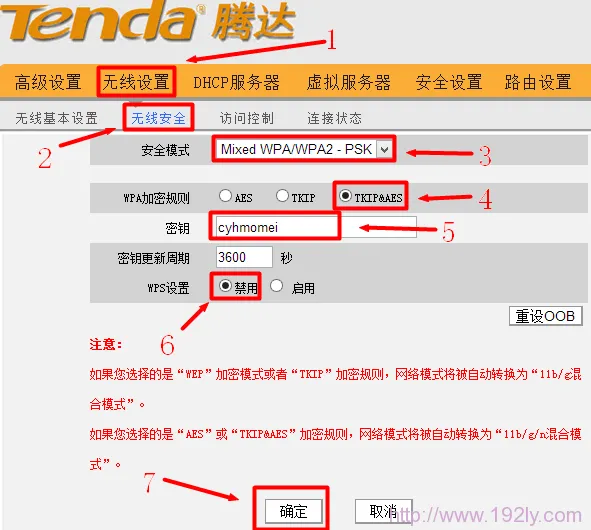
怎么样,在腾达无线路由器上设置无线Wi-Fi网络是不是很简单,如果阅读本文后有疑问的,可以在后面留言,192路由网的小编会及时解答大家的问题。
相关文章:
1、
2、

 路由网
路由网